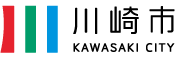ID・パスワード方式の e-Tax オンライン確定申告しました 2021.2.17(水)
初めての確定申告ですが、コロナ禍で税務署で確定申告書を書く気が全くしません。
net検索すると e-Taxというオンライン確定申告が出来るようです。
『初めて確定申告される方へ:令和2年分 確定申告特集』
マイナンバーカードは、まだ持っていないので税務署でID・パスワード申請をする必要があるようです。
行きたくないが、確定申告書を書くより短いと思うのでID・パスワード申請しに税務署に行こう . . .
目次
事前準備、ID・パスワード申請しました<2021/2/12(金)>
川崎北税務署に自転車で朝、9時半頃行くと税務相談の整理券配布の列が出来ていました。玄関入って右側ホールの右側にID・パスワード申請コーナーがありパソコンが2台ありました。ホール真ん中の受付機で券を取って10人待ちでした。ホール左に受付2口あり、10分くらい待っていると受付してID・パスワード担当の方が出てきて教えてくれて、ID・パスワード申請用パソコンで自分で住所・氏名・メールアドレス・パスワード等を入力申請しました。ID・パスワード方式の届出完了通知書を印刷してもらい、都合30分程で終わりました。自宅に帰ると登録完了のメールも届いてました。

ID・パスワードの e-Tax オンライン確定申告しました<2021/2/17(水)>
申告に必要と思われる公的年金等の源泉徴収票や生命保険料控除証明書等を手元に準備してパソコンで 令和2年分 確定申告特集 の『確定申告等作成コーナーはこちら▶』をタップ(クリック)すると e-Taxオンライン確定申告が始まります。
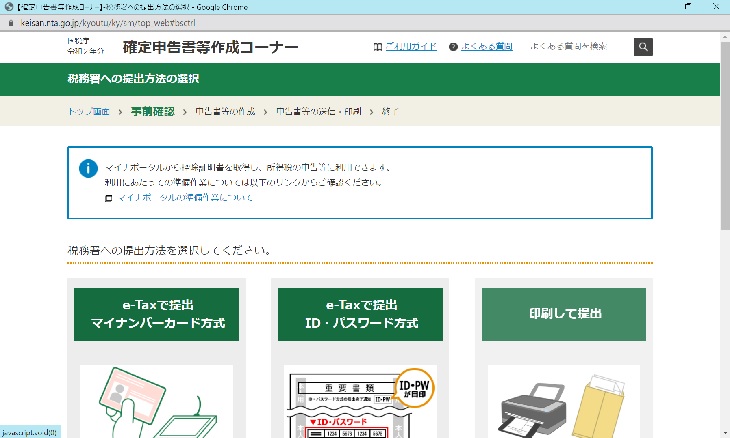
先週、ID・パスワードを取得できたので『e-Taxで提出 ID・パスワード方式』をタップ(クリック)します。
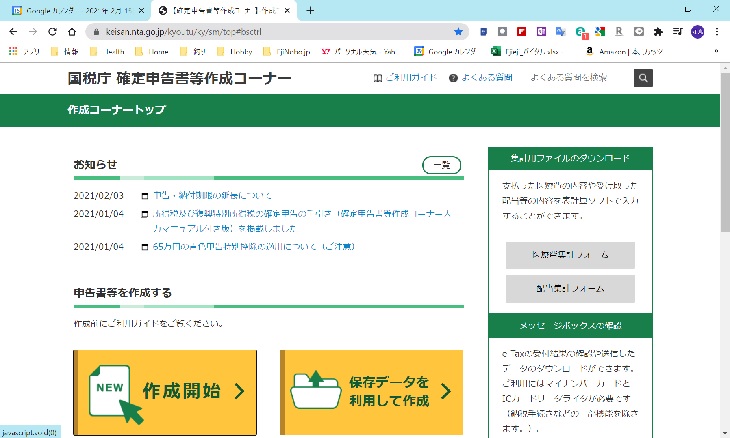
『作成開始』をタップ(クリック)します。作成を途中で中断する時に保存したデータを使って再開もできます。
作成環境を確認し、『利用規約に同意して次へ』をタップ(クリック)します。
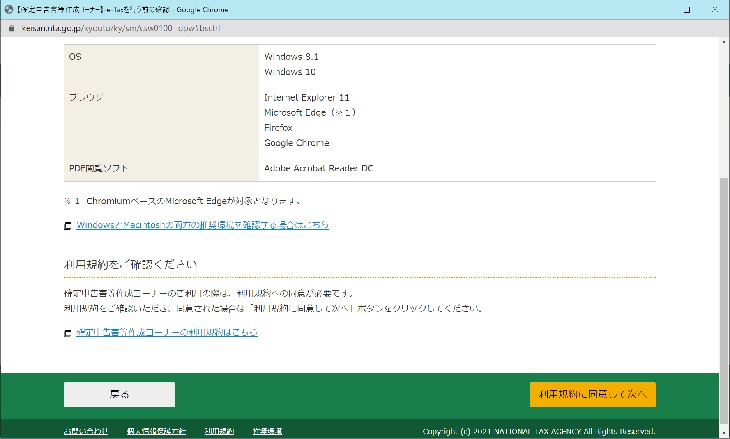
『利用者識別番号』『暗唱番号(パスワード)』を入力して『次へ』をタップ(クリック)します。
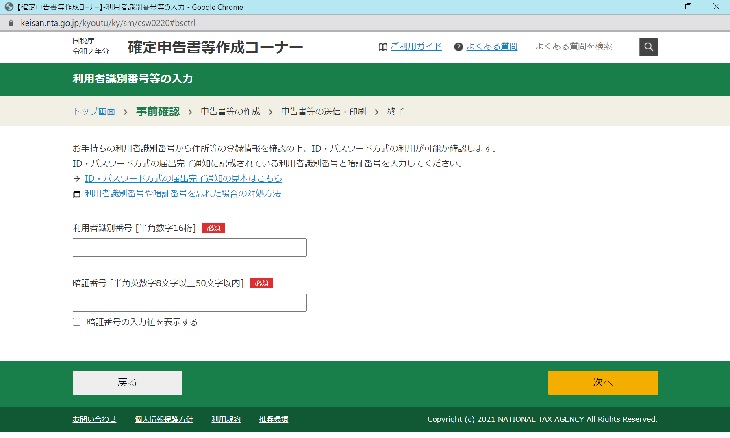
受付システムが表示します。『次へ』をタップ(クリック)します。
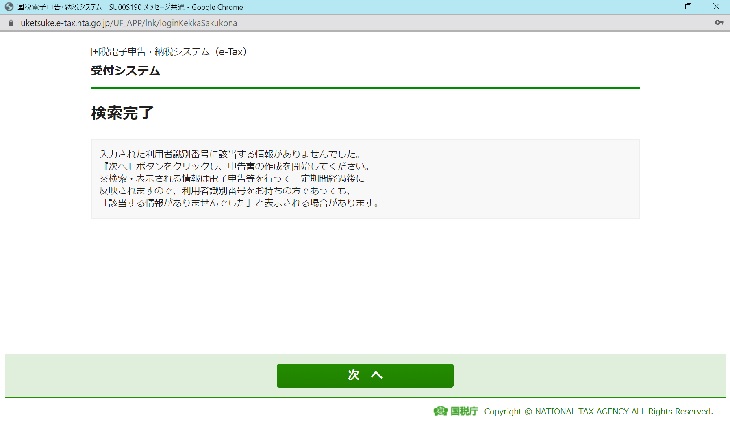
『申告書等を作成する』をタップ(クリック)します。
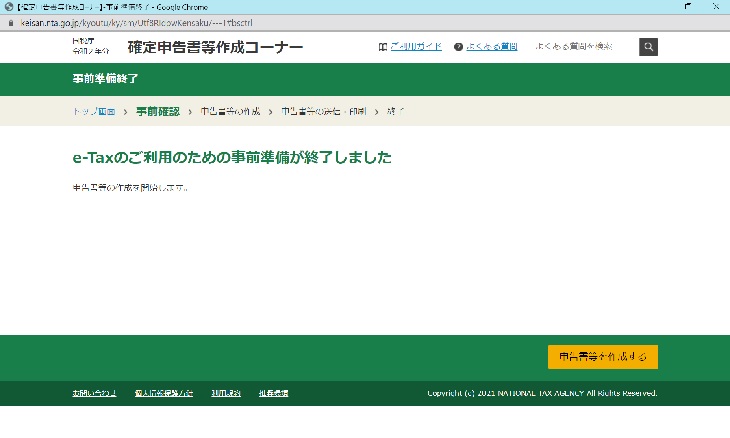
『令和2年分の申告書等の作成』をタップ(クリック)します。
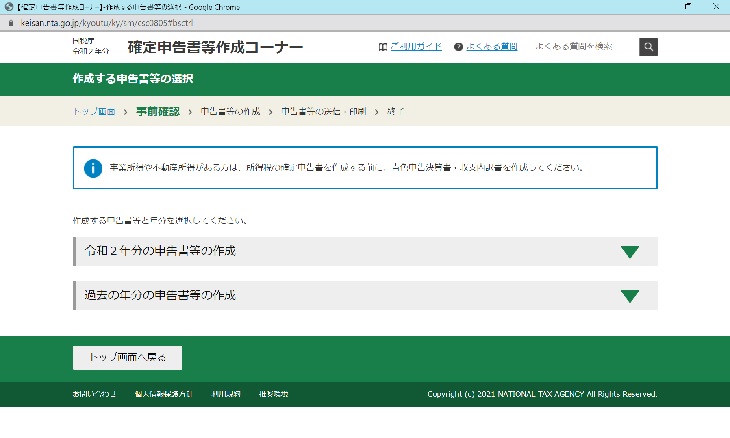
『所得税』をタップ(クリック)します。
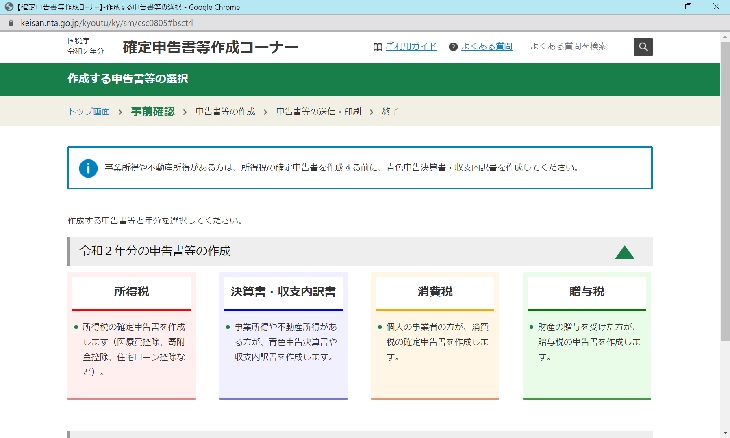
は~、やっと作成開始が出ました😅
『作成開始』をタップ(クリック)します。
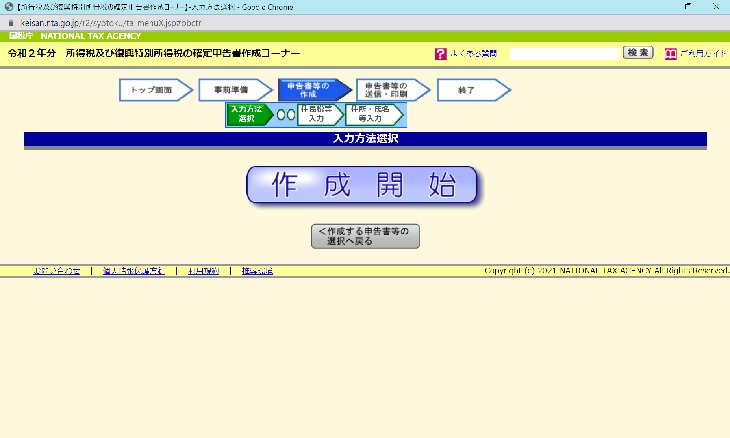
税務署のID・パスワード申請コーナーで入力した生年月日をまた入力します。
e-Taxで提出ボタンを押したはずなのに、もう一度、選択します😅
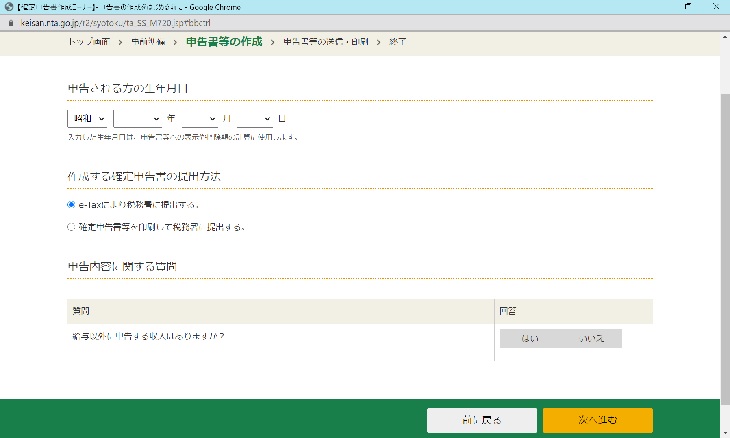
各種質問に回答し『次に進む』をタップ(クリック)します。
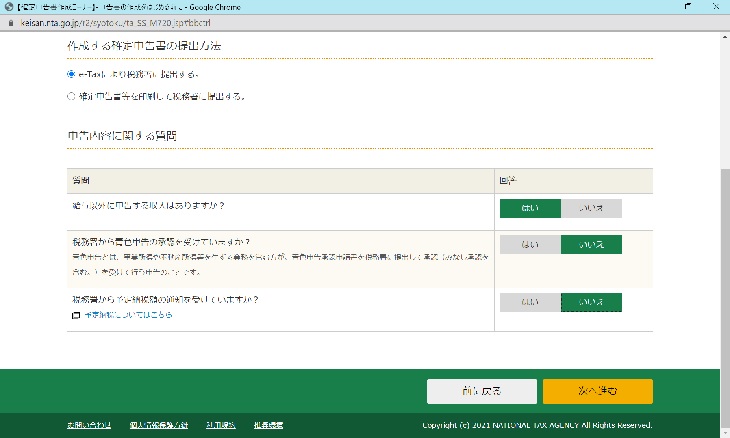
収入金額・所得金額の入力:所得の種類にある『入力する』ボタンをタップ(クリック)します。
分からない場合は『?』ボタンををタップ(クリック)すると説明が表示します。
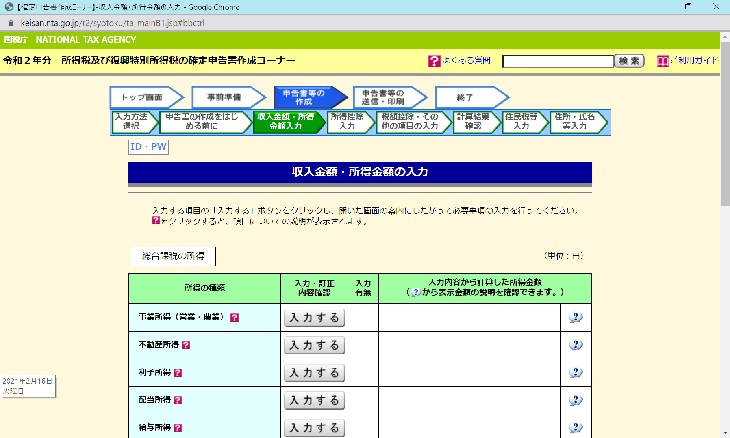
企業年金を昨年から受給したので所得の種類の公的年金等『入力する』をしたところ、入力画面が出ました。
公的年金等の源泉徴収票を見ながら年金の区分を選択します。
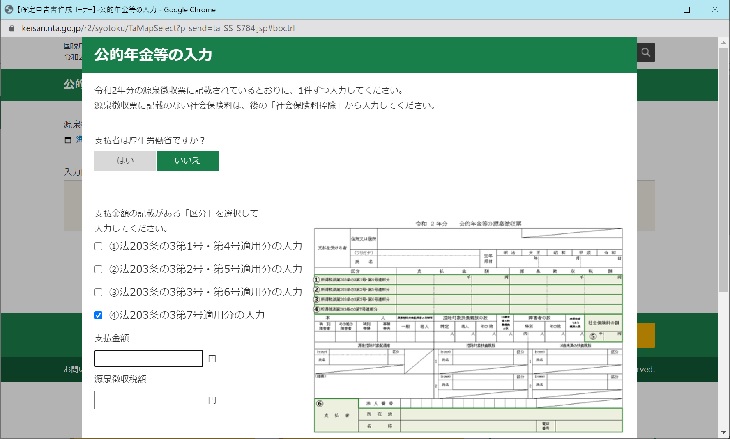
支払金額、源泉徴収税額を入力して『次に進む』をタップ(クリック)します。

ここで中断、データを保存しました。
再開は作成コーナートップで『保存データを利用して再開』をタップ(クリック)します。
『保存データ読込』をタップ(クリック)します。
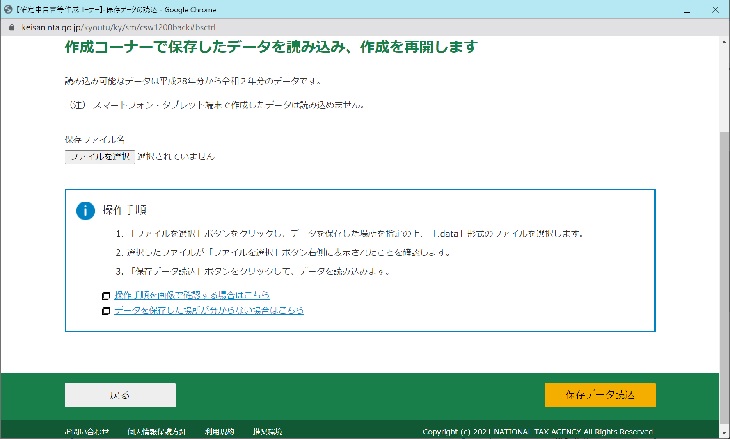
所得控除の入力:社会保険料を入力します。
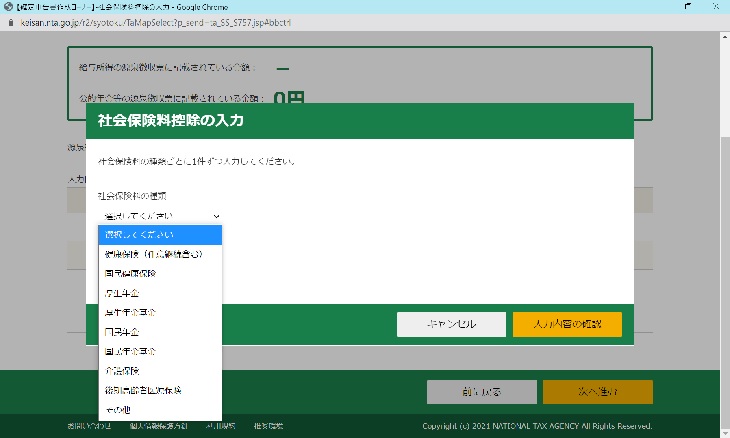
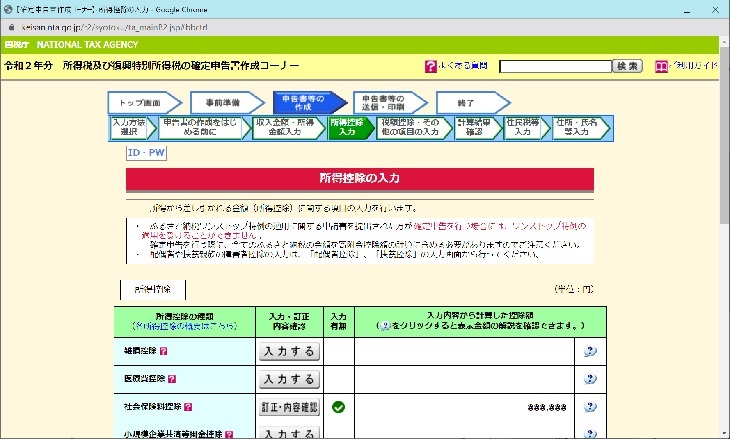
生命保険料控除の『入力する』をタップ(クリック)します。
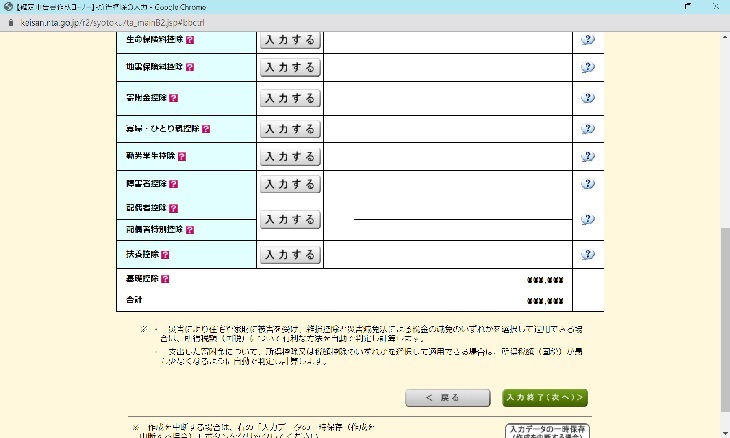
生命保険料控除を控除証明書を見ながら入力します。
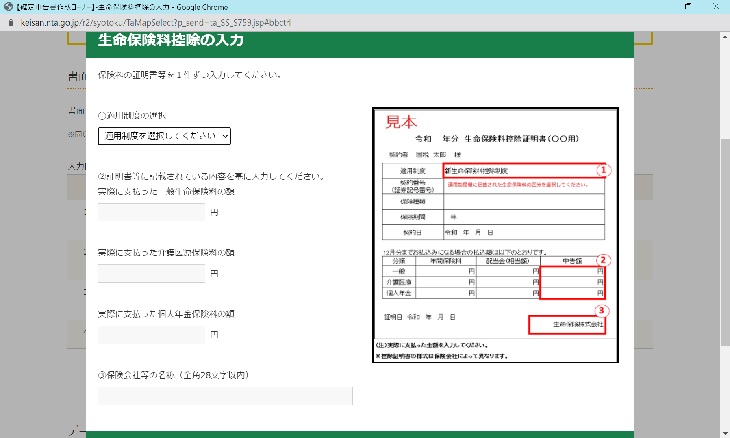
地震保険料控除も入力します。

入力した所得控除金額が一覧に表示するので確認します。
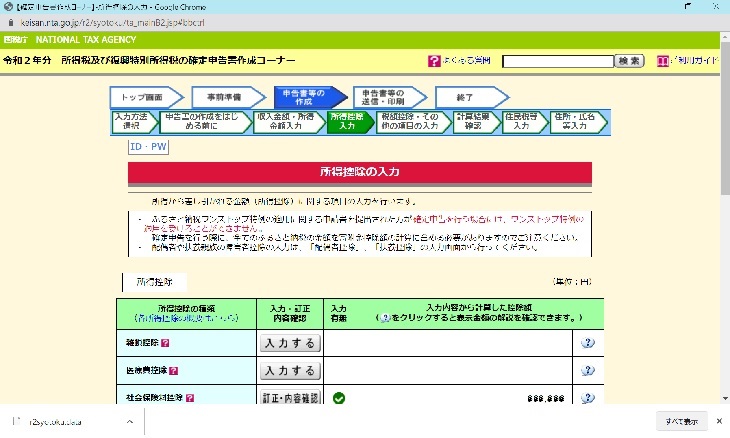
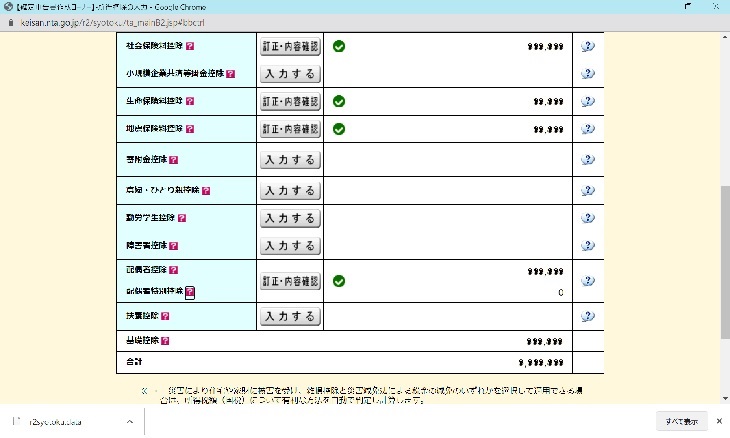
税額控除・その他の項目入力は控除対象がありませんでした。
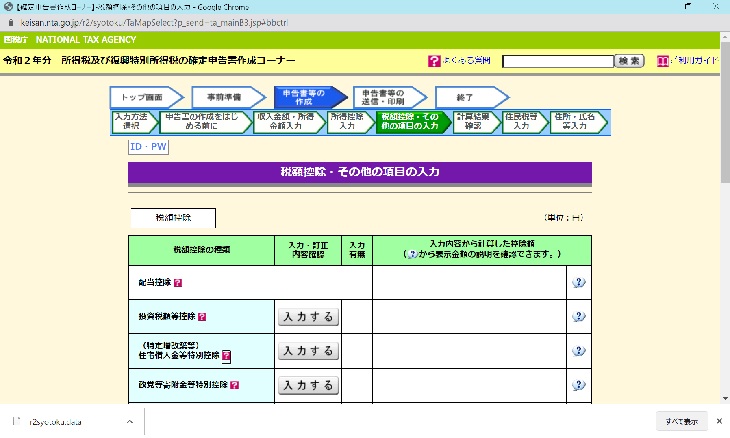
計算結果確認画面で確認します。
還付金が数万円あります!びっくりです😆
所得税額 0円になってますので、源泉徴収分が戻ってくる(還付される)ようです。
サラリーマン時代の年末調整と同じですネ。
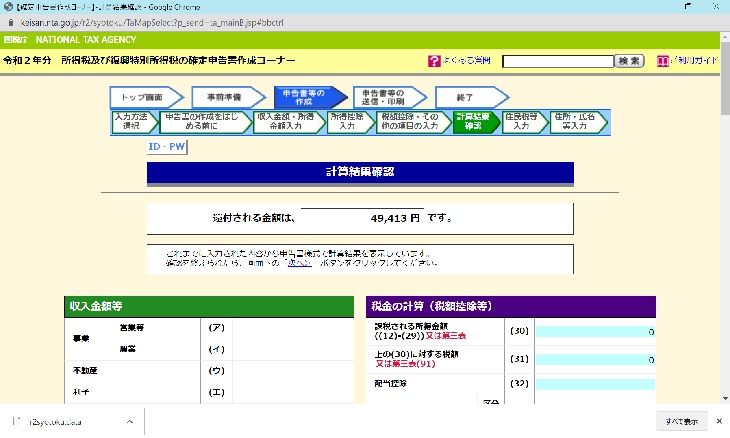
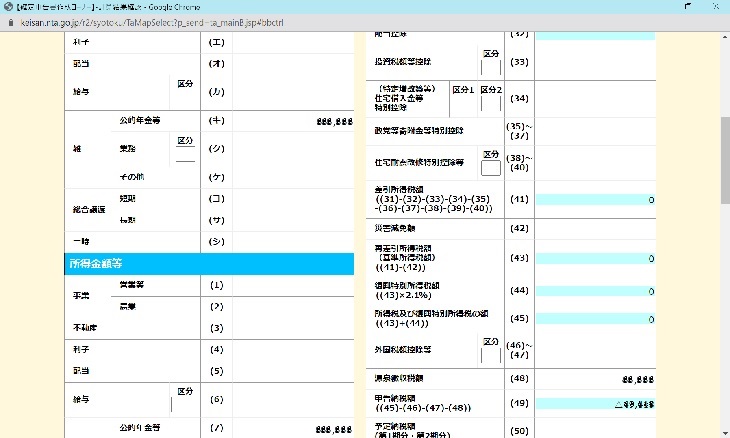
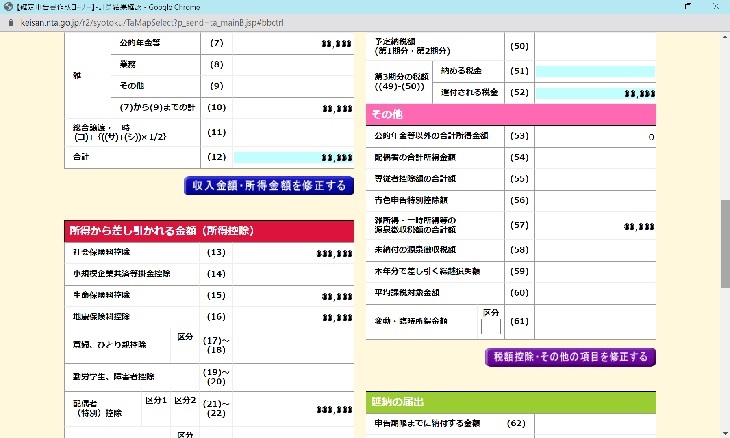
確認したら、『次へ』をタップ(クリック)します。
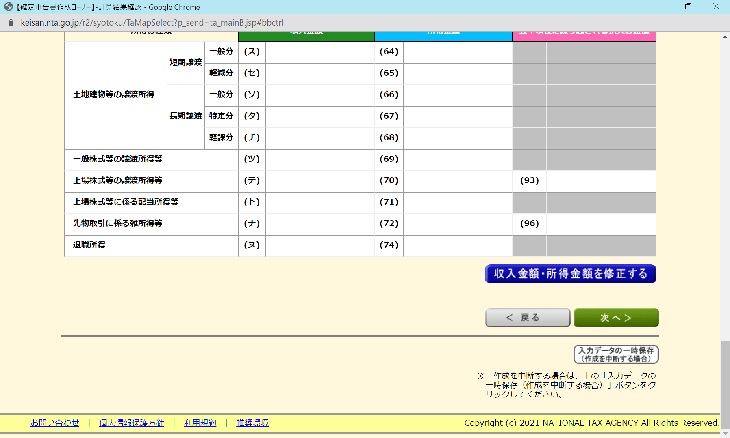
『入力終了(次へ)』をタップ(クリック)します。
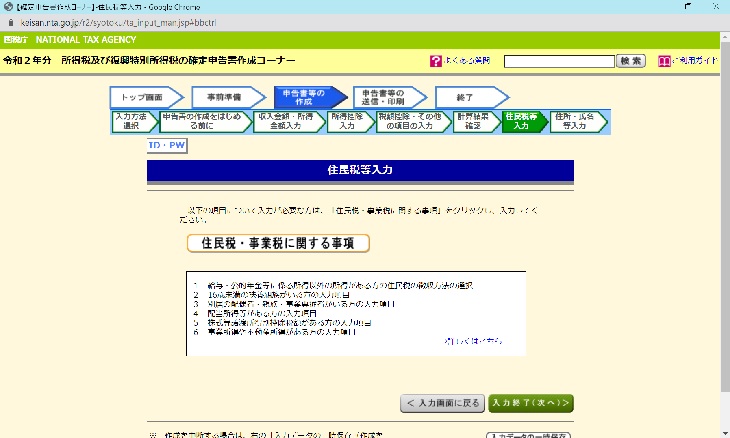
還付金額が表示されています。
住所・氏名等入力、また~? 申請書等の作成モードに入ったようです。
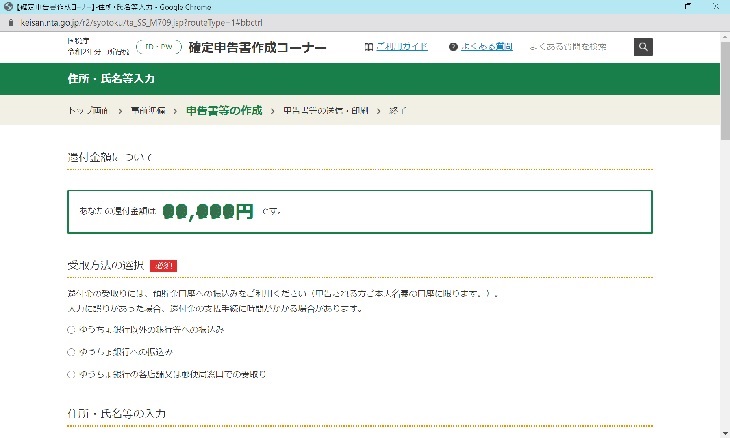
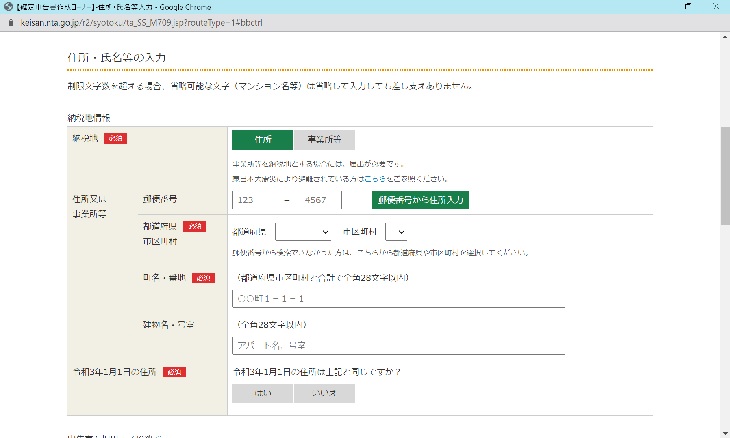
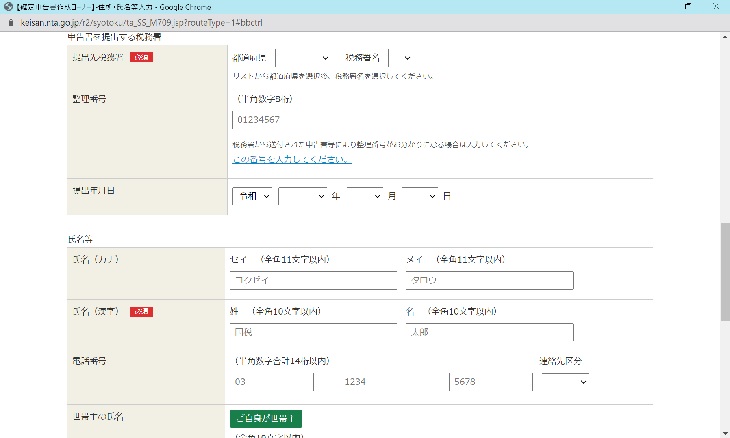
職業は無職で入力します。
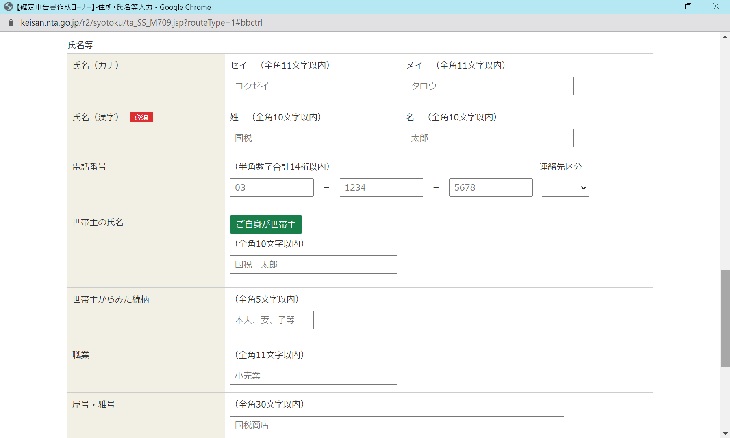
マイナンバーを入力します。
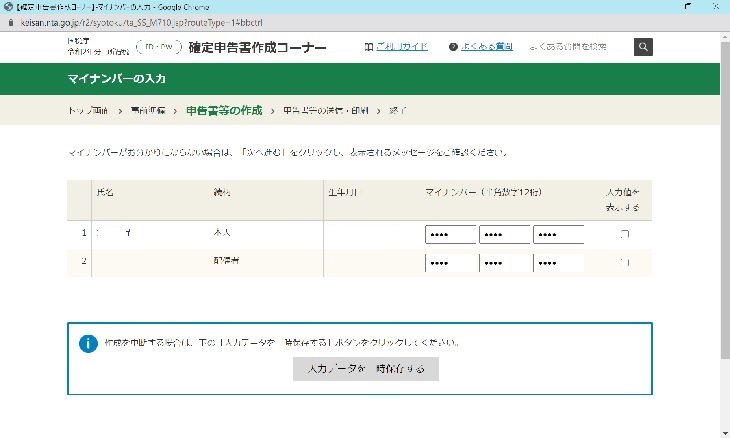
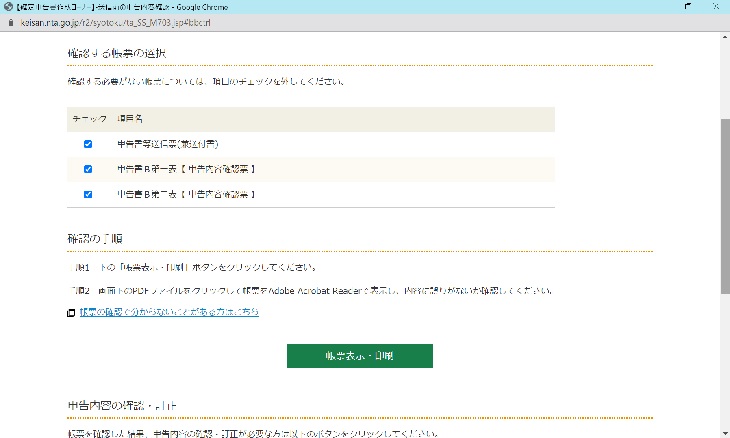
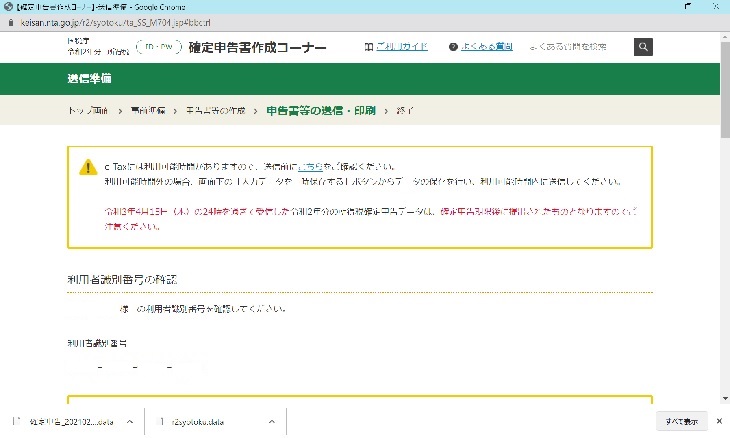
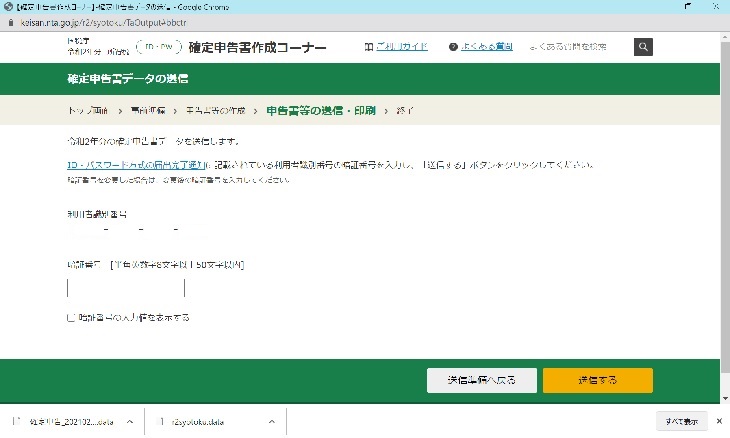
受付結果を確認します。
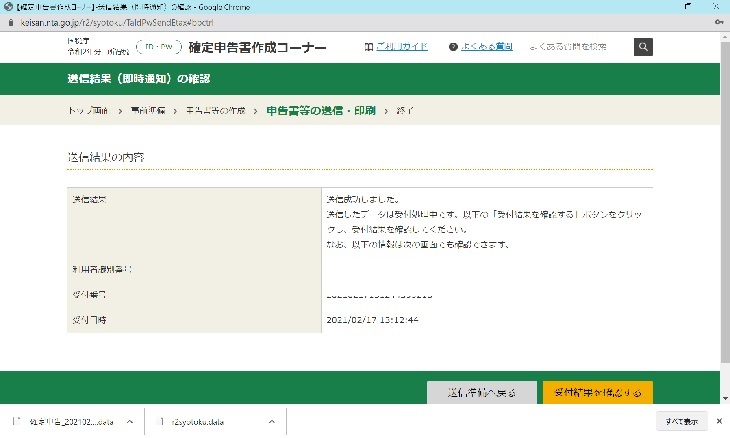
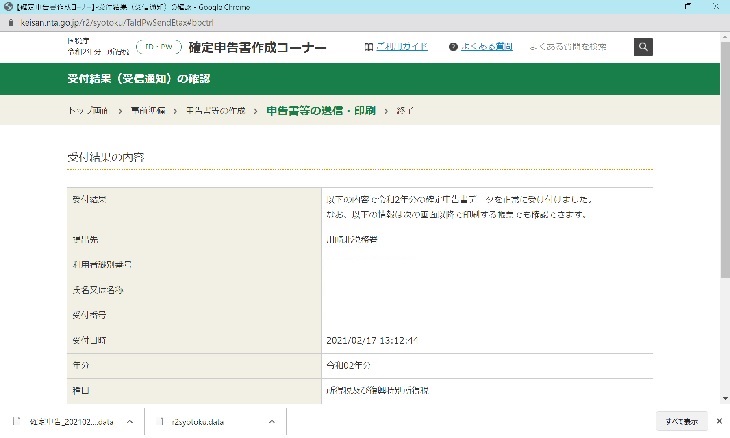
『送信票等印刷へ進む』をタップ(クリック)します。
所得税及び復興特別所得税の確定申告書をPDF出力して置きました😎
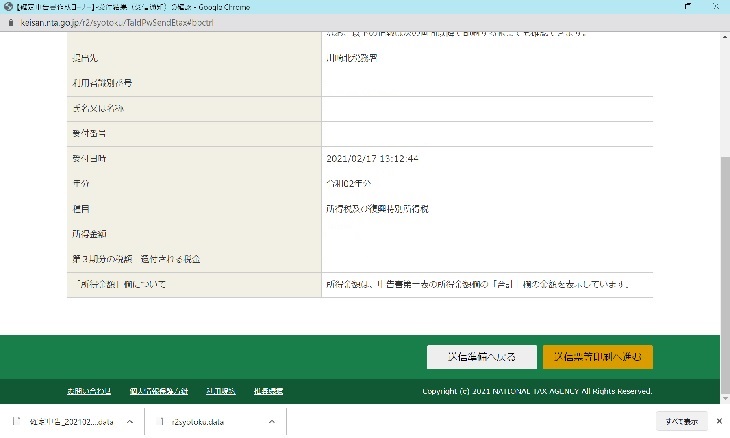
これでID・パスワードによるオンライン確定申告完了です。
税務署からのお知らせ【還付金の処理状況に関するお知らせ】 📧メールが来ました<2021/2/25(木)>
処理中だそうです...
還付金支払通知あり、入金確認しました<2021/3/5(金)>
5万円弱の還付金が入金されました😆